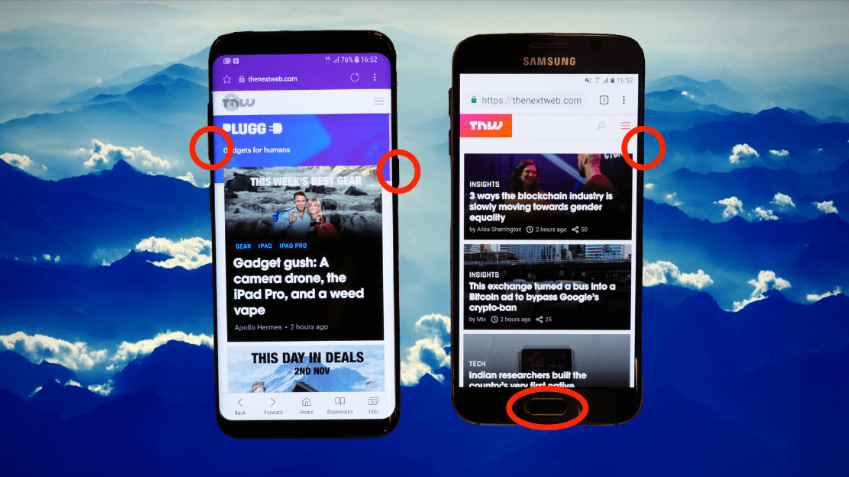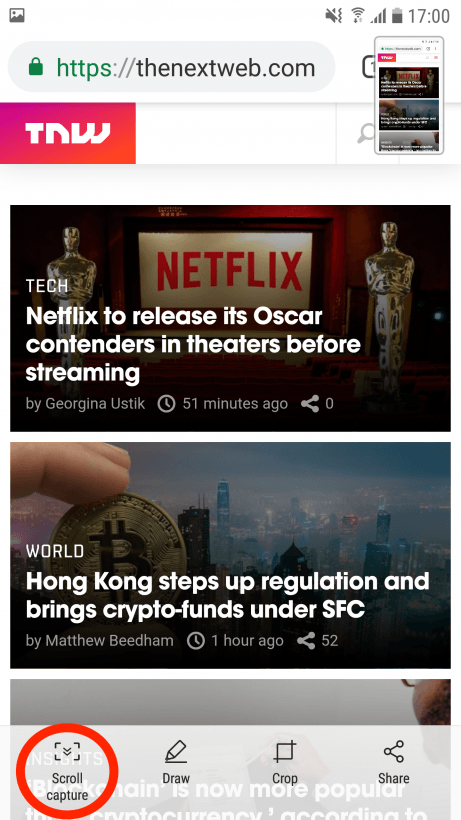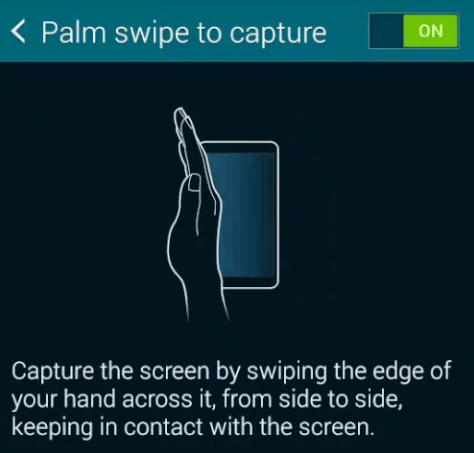Добро пожаловать в Plugged Basics, коллекцию советов, подсказок, руководств и советов о том, как максимально эффективно использовать гаджеты, приложения и другие материалы.
По крайней мере, один раз в месяц я гуглю, как сделать снимок экрана на моем телефоне Samsung Galaxy, что особенно смущает, учитывая, что я технический репортер. Но многие из руководств, которые я нахожу, содержат нелепые предложения о том, как делать скриншоты, и это определенно причина, по которой я постоянно забываю.
На самом деле есть только один достойный метод. Вот почему я сделал это скромное руководство, чтобы помочь мне вспомнить, кое-что, что, мы надеемся, пригодится и вам. Ниже вы можете найти, как сделать снимок экрана (правильный путь) и как сделать захват прокрутки, то есть скриншот с прокруткой. Я также включу два других способа делать скриншоты, но, пожалуйста, не используйте их.
Интеллигент: удерживайте нажатой кнопку «уменьшение громкости» + «кнопку питания»
Это очень просто, вы просто одновременно удерживаете кнопку уменьшения громкости и кнопку питания. Кнопка уменьшения громкости находится в левом верхнем углу, а кнопка питания в правом верхнем углу. Комбинация кнопки уменьшения громкости + кнопки питания предназначена для создания снимков экрана в новых версиях, таких как Galaxy S9, в то время как для старых моделей она немного отличается. На более старых моделях, таких как мой надежный старый Galaxy S6, в нижней части экрана есть красивая физическая домашняя кнопка (RIP). Чтобы сделать снимок экрана, вам нужно только удерживать кнопку «Домой» и кнопку питания в правом верхнем углу.
Вот! Удивительный “захват прокрутки”
Каждый раз, когда вы делаете снимок экрана на Samsung Galaxy, в левом нижнем углу появляется опция захвата прокрутки.
Это, например, позволит вам снимать скриншоты целых статей (не делайте этого с нашими статьями, просто отправьте ссылку) или серию приятных мемов. И это все, что вам нужно знать! Но если вам интересно узнать темную сторону снимков экрана, читайте дальше …
Еретик: безбожный “пальмовый удар”
Мой коллега клянется техникой смахивания рук, но это, вероятно, потому, что он либо психопат, либо ящерица (они там). Предположительно, вы можете сделать снимок экрана, неуклюже проведя рукой по экрану вашего телефона. Я никогда не смогу заставить его работать должным образом, и это намного сложнее, чем просто нажать две кнопки, поэтому я не знаю, почему это даже вариант. Мои потные неуклюжие руки не могут справиться с этим, так как это требует сосредоточенности, хорошей координации рук и глаз и достаточного пространства вокруг вас, чтобы провести мощную руку назад и вперед. Это нелепо. Если вы хотите практиковать темные искусства, убедитесь, что включена функция смахивания ладоней.
- Зайдите в Настройки, затем Расширенные функции
- Там вы найдете Palm Swipe для захвата, включите его
- Найди что-нибудь классное на скриншоте
- Попробуйте невозможное движение, поместите ладонь на край экрана и проведите пальцем по экрану.
К сожалению, есть еще один способ сделать скриншот на вашем Samsung Galaxy.
Попросите Биксби приятно сделать скриншот
Я признаю, что Bixby Voice может быть полезен для создания скриншота, но это все еще «нет» от меня. Мне все еще невероятно неудобно говорить вслух со своим телефоном (я неандерталец, я знаю), но я думаю, что большинство общества со мной в этом, по крайней мере, в общественных местах. Это ужасно претенциозно видеть, как какой-то самозваный «технарь» использует голосового помощника среди других людей. Использование телефона – это ваше дело, не кричите об этом, мой район. Если вы один или не можете удержать телефон для комбинации кнопок, вы можете попросить Биксби сделать снимок экрана для вас.
- Найди что-нибудь классное на скриншоте
- Удерживая нажатой клавишу Bixby (под кнопками регулировки громкости), или, если вы были умны и настроили его заранее, просто скажите: «Привет, Биксби».
- После активации голосового интерфейса произнесите «сделайте снимок экрана».
- И это все!
Хотите узнать больше о TNW? Дайте нам знать, что вы хотели бы узнать в комментариях. Чтобы узнать больше о новостях и обзорах оборудования, гаджетов и оборудования, следуйте инструкциям Plugged на Twitter и Flipboard.